FaceTime telah menjadi salah satu ciri iPhone/Mac yang paling popular selama bertahun-tahun sekarang. Dan untuk alasan yang baik. Perkhidmatan ini membolehkan pengguna membuat panggilan video tanpa menggunakan aplikasi pihak ketiga. Ini adalah cara yang mudah untuk melihat keluarga anda, menjalankan perniagaan atau hanya berbual dengan rakan anda. Kini, isu FaceTime tidak begitu biasa dan aplikasinya biasanya agak boleh dipercayai, memandangkan anda mempunyai rangkaian yang stabil dan perisian tegar terkini.
Tetapi tiada apl yang sempurna, begitu juga dengan FaceTime. Walaupun tidak sekerap, isu FaceTime berlaku dari semasa ke semasa. Dan jika anda menghadapi masalah tertentu sekarang, kami membantu anda.
Artikel ini memaparkan sebarang isu FaceTime yang dilaporkan yang kami temui. Jadi, lihat sahaja jadual kandungan, cari masalah yang mengganggu anda dan mulakan penyelesaian masalah! Ingat, jika anda tidak menyelesaikan masalah dengan segera, cuba beberapa penyelesaian untuk masalah lain juga. Lagipun, ia adalah aplikasi yang sama yang kita bincangkan.
Isi kandungan:
- FaceTime tidak berfungsi
- Ralat pengaktifan/log masuk FaceTime
- Betulkan kamera FaceTime tidak berfungsi
- Sambungan lemah dalam FaceTime
- Audio tidak berfungsi dalam FaceTime
- FaceTime saya terbalik
- FaceTime saya tidak mempunyai video atau skrin hitam
- Panggilan FaceTime gagal
- FaceTime ranap
1. Betulkan - FaceTime tidak berfungsi
Kami akan mulakan dengan beberapa penyelesaian generik yang boleh digunakan pada kebanyakan isu FaceTime. Selain itu, jika anda tidak pasti apa masalahnya, tetapi anda masih tidak dapat menggunakan FaceTime seperti biasa, anda boleh mencuba beberapa penyelesaian ini.
Penyelesaian 1 – Semak sama ada FaceTime tidak berfungsi
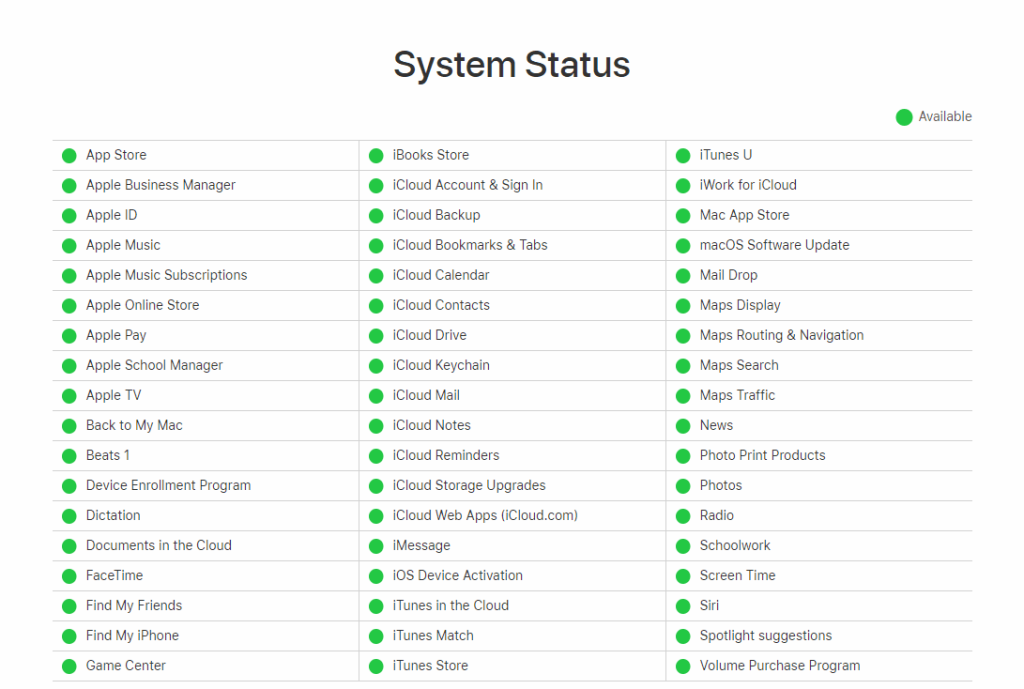
Memandangkan FaceTime menggunakan pelayan khusus Apple, gangguan tertentu boleh menghalang perkhidmatan daripada berfungsi. Dengan kata lain, jika pelayan Apple dimatikan buat sementara waktu, anda tidak akan dapat menggunakan FaceTime (atau mana-mana perkhidmatan lain yang bergantung pada pelayan).
Anda boleh menyemak sama ada mana-mana perkhidmatan tidak berfungsi dengan pergi ke tapak web Status Sistem rasmi Apple .
Jika pelayan memang down, anda tidak perlu risau. Apple sangat cekap apabila melibatkan masalah seperti ini. Jadi, gangguan pelayan mungkin akan berlangsung untuk tempoh yang singkat. Mereka harus memperbaikinya dalam masa beberapa jam.
Penyelesaian 2 – Semak sambungan internet anda
Jika terdapat masalah dengan sambungan internet anda, anda jelas tidak akan dapat menggunakan FaceTime. Beberapa perkara yang anda boleh cuba di sini ialah bertukar kepada sambungan WiFi (daripada sambungan selular), menyambung semula ke rangkaian, but semula telefon anda, dsb.
Sebaliknya, jika anda tidak dapat mengetahui apa yang menyebabkan masalah sambungan FaceTime, anda juga boleh menetapkan semula Tetapan Rangkaian. Inilah cara untuk melakukannya:
- Buka Tetapan .
- Ketik Umum .
- Buka Pindahan atau Tetapkan Semula iPhone .
- Ketik Tetapkan Semula .
- Pilih Tetapkan Semula Tetapan Rangkaian .

- Masukkan kod laluan anda.
- Ketik Tetapkan Semula untuk mengesahkan.
- Mulakan semula peranti anda.
Kami juga mempunyai artikel khusus yang membincangkan isu Wi-Fi pada iPhone dan menawarkan lebih daripada beberapa penyelesaian yang berkenaan. Anda boleh menemuinya, di sini .
Penyelesaian 3 – Semak sama ada FaceTime dihidupkan
Anda juga mungkin ingin menyemak sama ada FaceTime didayakan. Inilah cara untuk melakukannya:
- Pergi ke apl Tetapan daripada skrin Utama anda.
- Ketik FaceTime .
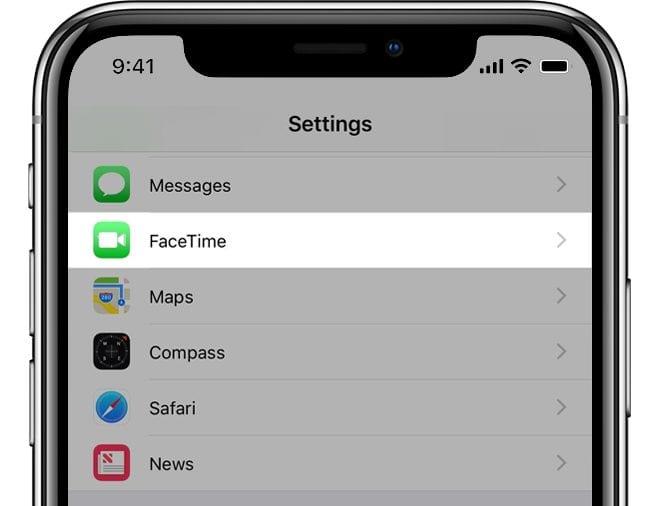
- Jika FaceTime dimatikan, ketik suis di sebelah FaceTime untuk menghidupkannya.
Penyelesaian 4 – Kemas kini sistem
Seperti yang saya nyatakan di atas, Apple kerap menghantar patch FaceTime melalui kemas kini sistem. Jadi, jika masalah yang sedang anda hadapi berleluasa dan diakui oleh pembangun, anda akan mendapat tampung tidak lama lagi. Cuma pastikan anda menyemak kemas kini dari semasa ke semasa. Untuk berbuat demikian, navigasi ke Tetapan > Umum > Kemas kini perisian.
2. Betulkan – ralat pengaktifan/log masuk FaceTime
Jika anda tidak dapat mengaktifkan FaceTime, masalahnya mungkin terletak pada sambungan rangkaian. Atau anda telah log masuk secara tidak betul dengan iCloud. Sama ada cara, anda boleh mencuba penyelesaian berikut:
Penyelesaian 1 – Log keluar daripada iCloud
- Untuk log keluar daripada akaun iCloud anda, lakukan perkara berikut:
- Pergi ke Tetapan pada iPhone atau iPad anda.
- Ketik sepanduk Apple ID di bahagian atas skrin.
- Tatal ke bahagian bawah dan ketik Log Keluar.
- Masukkan kata laluan untuk iCloud Apple ID anda.
- Ketik Matikan .
- Sekarang, nyahtanda setiap jenis data yang anda mahu simpan pada iPhone anda.
- Ketik Log Keluar dan sahkan.
Sekarang, mulakan semula peranti anda dan log masuk ke akaun iCloud anda sekali lagi. Sebaik sahaja anda selesai, cuba aktifkan FaceTime sekali lagi dan lihat sama ada masalah itu telah diselesaikan.
Penyelesaian 2 – Tetapkan semula tetapan rangkaian
Jika anda masih tidak dapat menyambung, anda boleh cuba menetapkan semula tetapan rangkaian:
- Buka Tetapan .
- Ketik Umum .
- Ketik Pindahkan atau Tetapkan Semula iPhone .
- Pilih Tetapkan Semula .
- Pilih Tetapkan Semula Tetapan Rangkaian .

- Masukkan kod laluan anda.
- Ketik Tetapkan Semula untuk mengesahkan.
- Mulakan semula peranti anda.
Penyelesaian 3 – Semak masa dan tarikh
FaceTime juga disambungkan kepada perkhidmatan masa dan tarikh pada peranti anda. Jadi, jika salah satu set, anda akan menghadapi masalah menggunakan TimeFace. Sekiranya anda mendapat masa/tarikh yang salah pada peranti anda, teruskan dan ubahnya:
- Pergi ke Tetapan .
- Ketik Umum > Tarikh & Masa .
- Pastikan kedua-dua masa, tarikh dan zon masa ditetapkan dengan betul.
- Anda juga boleh menghidupkan pilihan Set Automatically , jadi anda tidak perlu risau tentang masa yang salah lagi.
Penyelesaian 4 – Dayakan perkhidmatan Lokasi
Begitu juga dengan masa dan tarikh, FaceTime juga perlu menggunakan perkhidmatan lokasi untuk menentukan lokasi anda. Jika anda mematikan pilihan ini, pergi dan hidupkan semula:
- Pergi ke Tetapan .
- Ketik Privasi > Perkhidmatan Lokasi .
- Dayakan Perkhidmatan Lokasi .
- Tatal ke bawah, dan cari FaceTime .
- Ketik FaceTime dan pilih salah satu daripada pilihan berikut: Semasa Menggunakan Apl atau Sentiasa .
3. Betulkan – Kamera FaceTime tidak berfungsi
Jika kamera tidak berfungsi semasa anda berada dalam apl, kemungkinan besar masalah 'luar' itu. Jadi, pastikan anda memasang semua kemas kini yang diperlukan, terutamanya jika changelog menampilkan beberapa peningkatan kamera.
Selain itu, sesetengah pengguna juga mengesyorkan menutup semua apl lain yang menggunakan kamera, untuk mengelakkan sebarang kemungkinan gangguan.
4. Betulkan – Sambungan lemah FaceTime
Sama seperti halnya dengan kamera, sambungan internet yang lemah dalam FaceTime tidak disebabkan oleh apl itu sendiri 99% pada setiap masa. Jadi, cuma cuba beberapa kaedah penyelesaian masalah sambungan internet biasa seperti yang telah kita bincangkan dalam artikel ini. Itu termasuk menukar kepada sambungan WiFi daripada selular, menetapkan semula tetapan rangkaian (lihat di atas untuk arahan), menyambung semula ke rangkaian, dsb.
Selain itu, semak sama ada pelayan FaceTime berjalan dengan betul.
5. Betulkan - Audio FaceTime tidak berfungsi
Walaupun kedengaran bodoh, perkara pertama yang perlu anda cuba ialah menyemak sama ada anda belum meredamkan orang yang anda hadapi masa dengannya di dalam apl.
Selain itu, jika mana-mana peserta perbualan menghidupkan mod Jangan Ganggu , isu bunyi mungkin berlaku. Untuk mematikan mod Jangan Ganggu, pergi ke Tetapan > D o Jangan Ganggu dan matikannya.
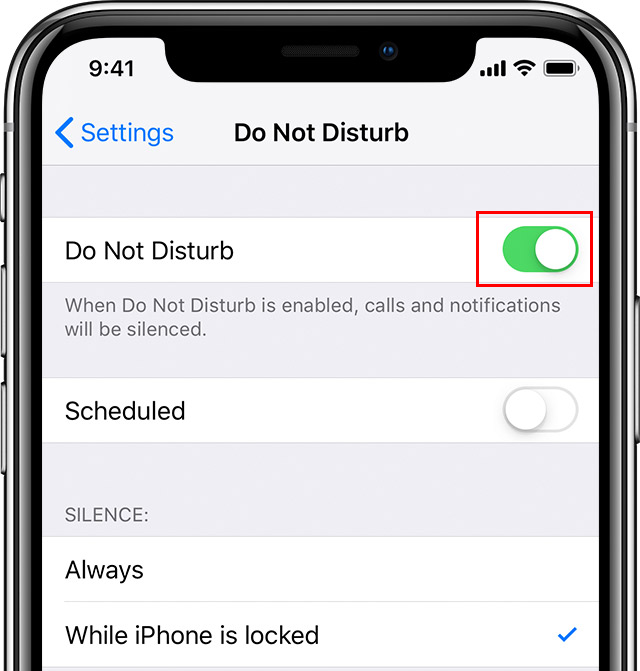
Selain itu, jika anda menggunakan AirPods anda (atau mana-mana fon kepala Bluetooth lain) semasa menggunakan FaceTime, pastikan FaceTime disambungkan dengan betul dan tidak menghantar isyarat bunyi ke beberapa peranti Bluetooth lain yang berdekatan.
6. Betulkan - FaceTime terbalik
Isu bodoh ini biasanya berlaku jika kompas anda tidak ditentukur dengan betul. Untuk menentukur semula kompas dalam iOS, lakukan perkara berikut:
- Pergi ke Tetapan .
- Ketik Privasi > Perkhidmatan Lokasi .
- Pilih Perkhidmatan Sistem di bahagian bawah senarai apl.
- Hidupkan penentukuran Kompas .
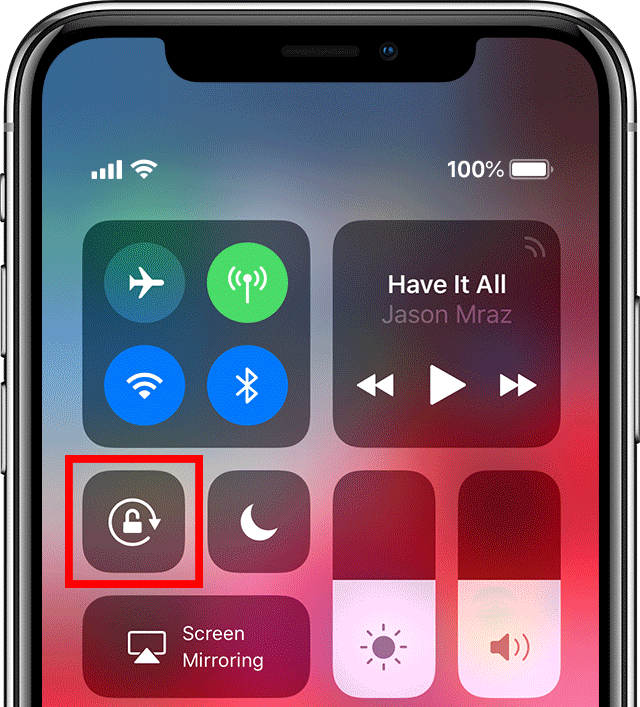
Jika menghidupkan penentukuran kompas tidak menyelesaikan masalah, mungkin putaran telefon hanya mengganggu anda. Jadi, pastikan anda pergi ke Pusat Kawalan dan matikan Putaran Skrin .
7. Betulkan - FaceTime tiada video atau skrin hitam
Masalah ini agak jarang berlaku, jadi jika anda mengalami skrin hitam atau tidak dapat melihat video semasa menggunakan FaceTime, kemungkinan kemas kini baru-baru ini merosakkannya. Dalam kes itu, satu-satunya perkara yang boleh anda lakukan hanyalah menunggu Apple mengeluarkan kemas kini susulan.
Jika anda tidak mahu menunggu, anda juga boleh menyemak sambungan Internet anda (seperti yang dijelaskan di atas), atau menetapkan semula tetapan rangkaian.
8. Betulkan - Panggilan FaceTime gagal
Terdapat banyak sebab untuk panggilan gagal pada FaceTime. Tetapi kebanyakan masa, ia adalah masalah sambungan internet. Jadi, anda boleh cuba menetapkan semula tetapan rangkaian, seperti yang dijelaskan di atas.
Sebaliknya, ini tidak bermakna peranti anda yang bermasalah. Mungkin ada masalah di sebelah sana. Berikut ialah beberapa sebab paling biasa panggilan anda gagal:
- Orang yang anda cuba hubungi tidak mempunyai peranti yang serasi dengan FaceTime.
- Mereka tidak mempunyai FaceTime yang dikonfigurasikan dengan betul.
- Mereka mempunyai peranti mereka pada Jangan Ganggu.
- Mereka tidak menggunakan rangkaian Wi-Fi pada masa ini.
- Dia sudah pun menggunakan panggilan FaceTime yang lain.
9. Betulkan - FaceTime ranap
Sama seperti mana-mana apl lain, FaceTime biasanya akan ranap apabila anda membebankan sistem. Jadi, pastikan anda menutup beberapa apl yang anda tidak gunakan pada masa ini, dan cuba buka FaceTime sekali lagi.
Perkara lain yang boleh anda lakukan ialah menetapkan semula tetapan telefon, dan sudah tentu, mengemas kini sistem. Sekali lagi, jika masalah itu berleluasa, tampalan itu sepatutnya dalam perjalanan.
Untuk menetapkan semula tetapan telefon, pergi ke Tetapan > Umum > Pindahkan atau Tetapkan Semula iPhone > Tetapkan Semula > Tetapkan Semula Semua Tetapan . Perlu diingat bahawa semua tetapan anda akan ditetapkan semula, tetapi prosedur ini tidak akan memadamkan mana-mana data anda.
Sebagai alternatif, anda boleh menetapkan semula peranti anda kepada tetapan kilang walaupun tiada jaminan bahawa ini akan berfungsi. Untuk berbuat demikian, navigasi sekali lagi ke Tetapan > Umum > Pindahkan atau Tetapkan Semula iPhone dan pilih Padam Semua Kandungan dan Tetapan .
Itu sahaja, seperti yang anda lihat kami mahu menutup seberapa banyak isu FaceTime jika boleh. Tetapi sekiranya ada sesuatu yang hilang, jangan teragak-agak untuk berkongsi masalah dengan kami dalam komen di bawah atau mesej kami di dan .
Nota editor: Artikel ini pada asalnya diterbitkan pada Oktober 2018. Kami memastikan untuk merombaknya untuk kesegaran dan ketepatan.

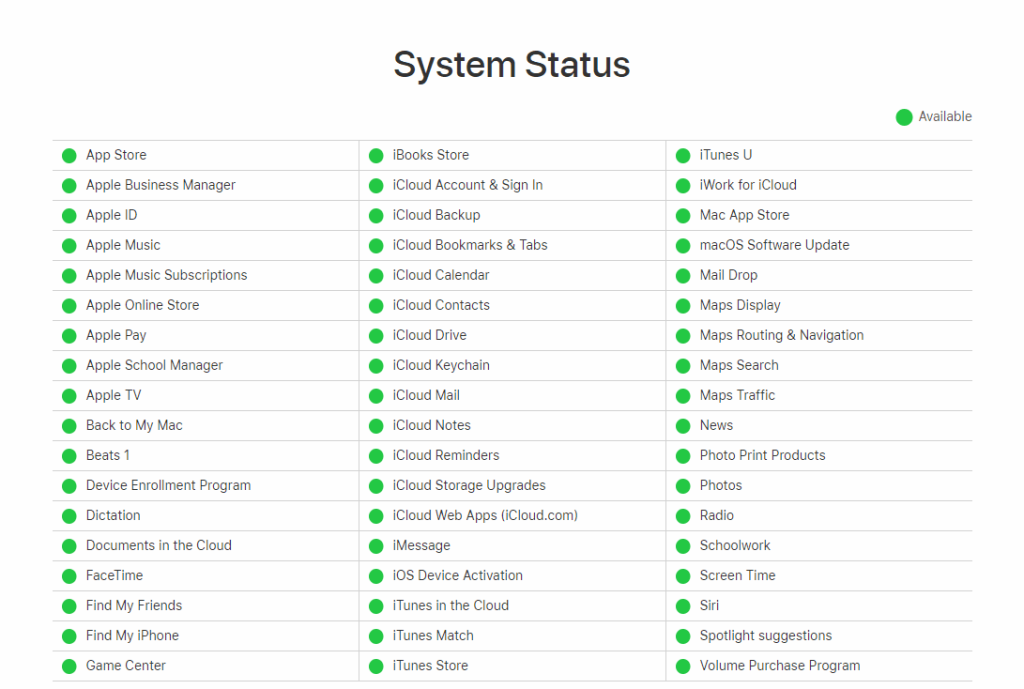

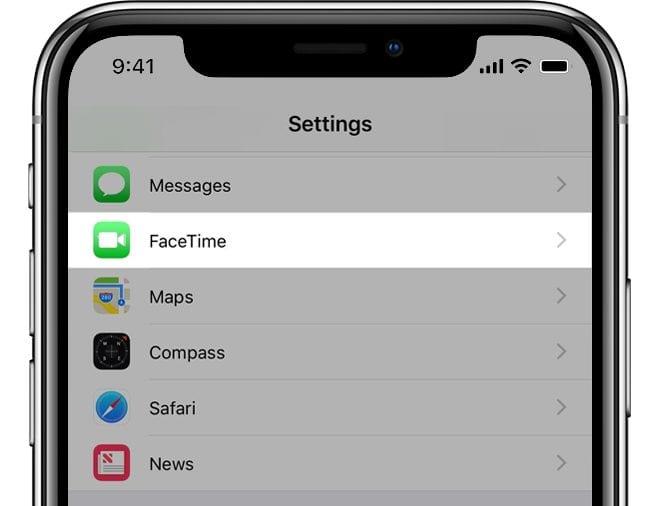
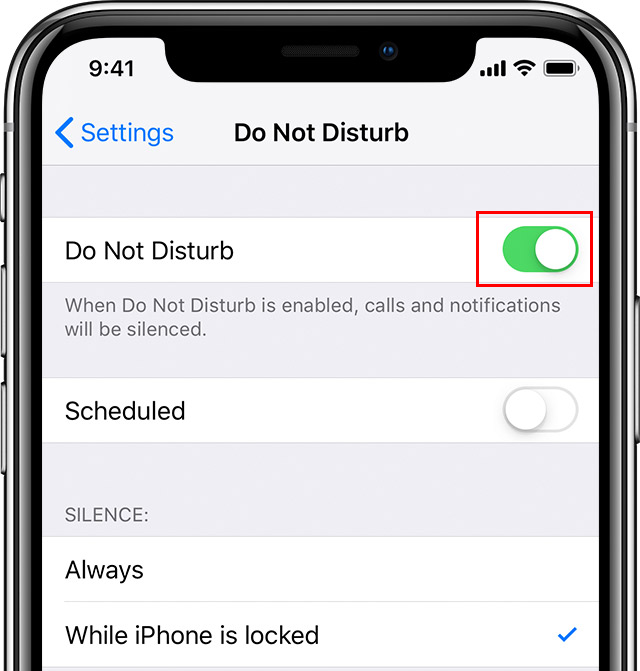
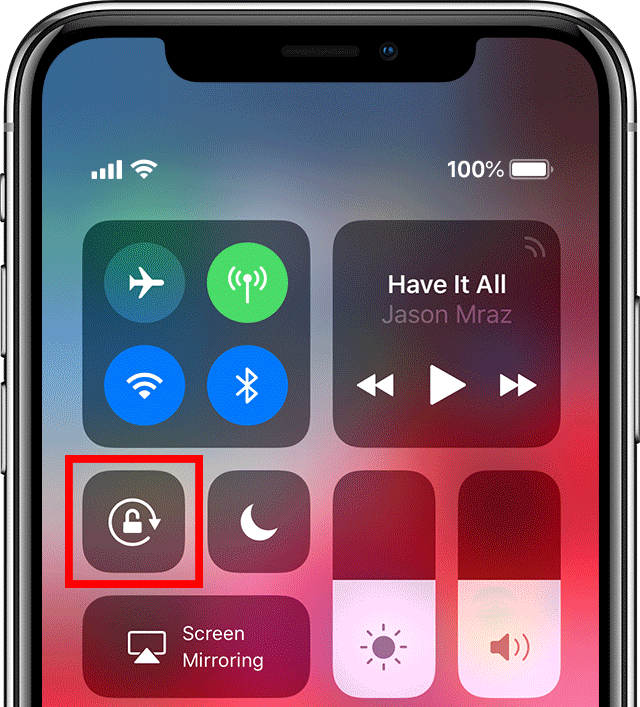


![Bagaimana Untuk Selesaikan Masalah Lampu Merah Pengawal PS4? [Penyelesaian Dicuba & Diuji] Bagaimana Untuk Selesaikan Masalah Lampu Merah Pengawal PS4? [Penyelesaian Dicuba & Diuji]](https://luckytemplates.com/resources1/images2/image-6314-0408151057238.png)





